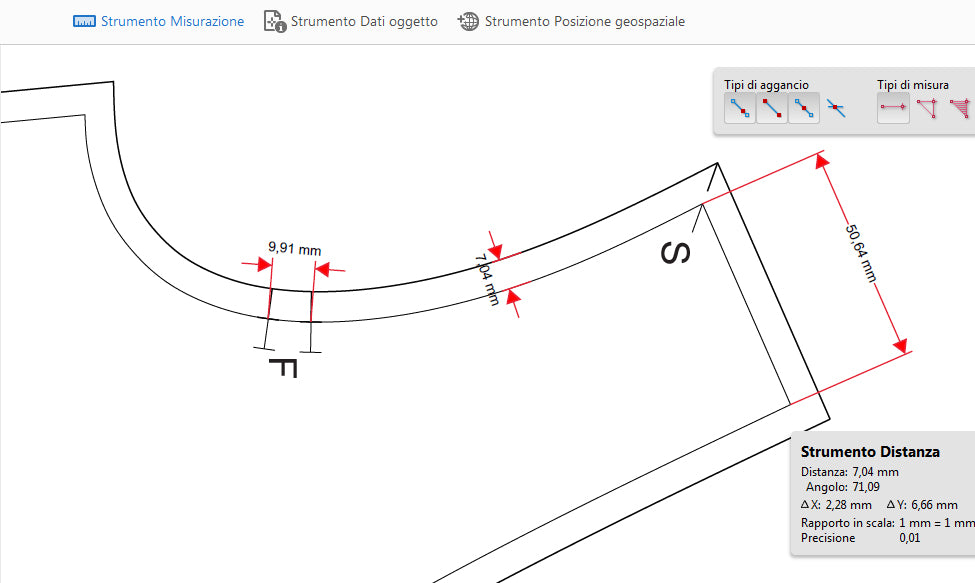
Sådan måler du symønsteret → højde, bredde og sømrum i Adobe Reader gratis version
Del
Nogle gange kan du være i tvivl om den størrelse, du valgte at printe ud. Af og til modtager jeg e-mails, der spørger mig om tøjets mål, da nogle af jer har svært ved at bestemme, hvilken størrelse der passer bedre. Her er et tip til, hvordan du måler mønsteret, inden du printer.
Åbn symønsteret som sædvanligt ved hjælp af den gratis version af Adobe Reader DC. Du skal åbne Copy-Shop-versionen (find den i Bogmærker), vælg Værktøjer → Mål, eller på den sekundære værktøjslinje skal du klikke på Måleværktøj . For at måle skal du vælge afstandsværktøjet og fastgøre målingen til endepunktet af en linje; vælg Snap To Endpoints. Klik på det første punkt, flyt markøren til det andet punkt, og klik igen. Se nedenstående skærmbilleder for at få en idé om, hvad du skal se på din skærm. Med dette værktøj kan du måle længden af bukser, nederdele eller ærmer - eller hvor bredt buksebenet eller overdelen af en skjorte er. Og også, hvis mængderne af sømrum mangler, zoom ind og mål.
Det kan ske, at nogle af mine symønstre ikke kan måles - måleværktøjet fremstår gråt og ikke farvet eller ikke klikbart. Det afhænger af filindstillingerne, kontakt mig - jeg sender dig en ny PDF-fil med aktiveret målefunktionalitet - glem ikke at inkludere alle detaljer om din ordre.
Efterlad en kommentar, hvis du finder ovenstående nyttigt eller har forslag.
6. Inden du udskriver hele mønsteret, lav en tryktest - udskriv kun den første side med testfirkanten. Vær opmærksom når du udskriver - du skal indsætte de mønstersider (fra → til) der skal udskrives i Print Dialogboksen , du kan finde denne information på side Indhold .
Du kan udskrive mønsteret på standardpapir A4 (210 mm×297 mm), Letter (8,5" × 11" eller 215,9 mm×279,4 mm) eller A0/A1 (Copy Shop-version). Må IKKE skaleres eller tilpasses til siden under udskrivning - indstil udskriften " Størrelsesindstillinger " på " Faktisk størrelse ".
7. Hvis testfirkanten er korrekt - udskriv alle siderne.
*Jeg anbefaler at udskrive mønstrene ved hjælp af et USB-kabel - nogle WiFi-printere kan ikke udskrive hele mønsteret.
Det er det!


